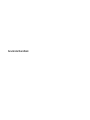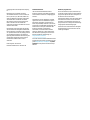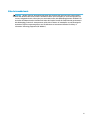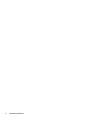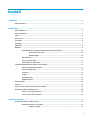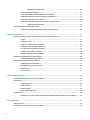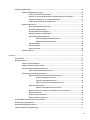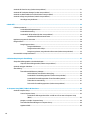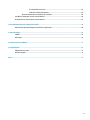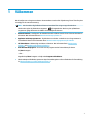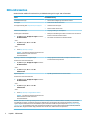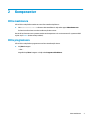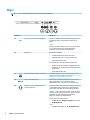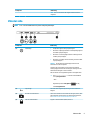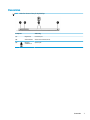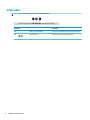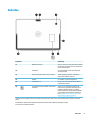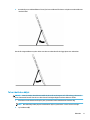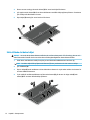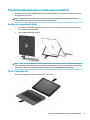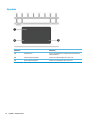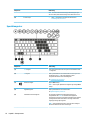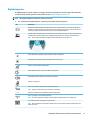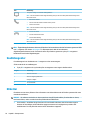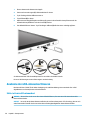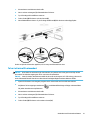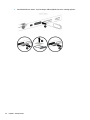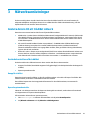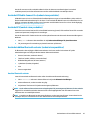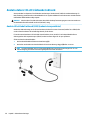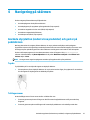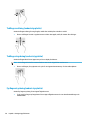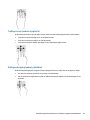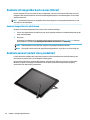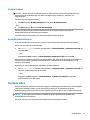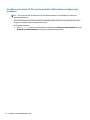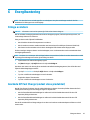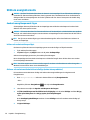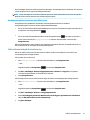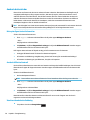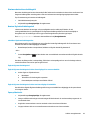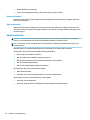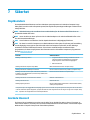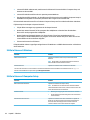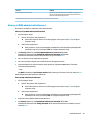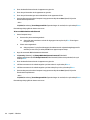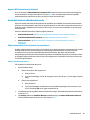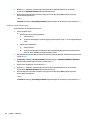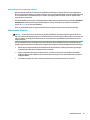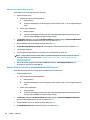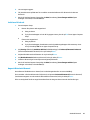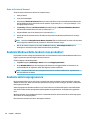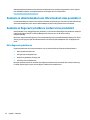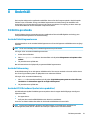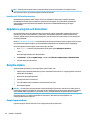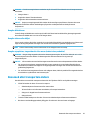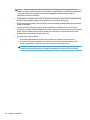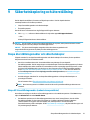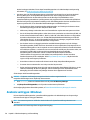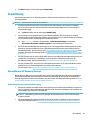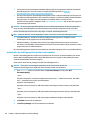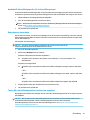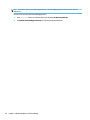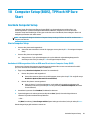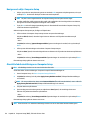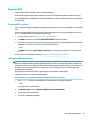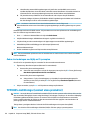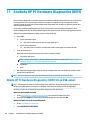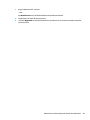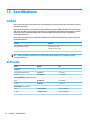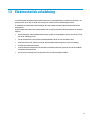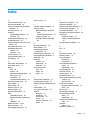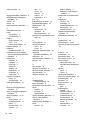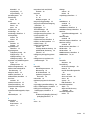Användarhandbok

© Copyright 2017 HP Development Company,
L.P.
Bluetooth är ett varumärke som tillhör
varumärkesinnehavaren och som används av
HP Inc. på licens. Lync, Microsoft, Oice 365,
Skype och Windows är antingen registrerade
varumärken eller varumärken som tillhör
Microsoft Corporation i USA och/eller andra
länder. MicroSD är ett varumärke eller
registrerat varumärke som tillhör SD-3C i USA
och/eller andra länder.
Informationen i detta dokument kan komma
att bli inaktuell utan föregående meddelande.
De enda garantier som gäller för HP-produkter
och -tjänster beskrivs i de uttryckliga garantier
som medföljer produkterna och tjänsterna.
Ingenting i detta dokument skall anses utgöra
en ytterligare garanti. HP ansvarar inte för
tekniska eller redaktionella fel i detta
dokument.
Första utgåvan: Januari 2017
Dokumentartikelnummer: 913266-101
Produktmeddelande
I den här användarhandboken beskrivs
funktioner som nns på de esta modellerna.
Vissa funktioner kanske inte är tillgängliga på
din dator.
Alla funktioner är inte tillgängliga i samtliga
utgåvor eller versioner av Windows. System
kan behöva uppgraderas och/eller det kan
krävas separat inköpt maskinvara, drivrutiner,
programvara och/eller BIOS-uppdateringar för
att du ska kunna dra nytta av Windows alla
funktioner. Windows 10 uppdateras
automatiskt, och denna funktion är alltid
aktiverad. Avgifter till en internetleverantör
kan tillkomma och ytterligare krav kan med
tiden börja gälla för uppdateringar. Se
http://www.microsoft.com.
Du når de senaste användarhandböckerna eller
bruksanvisningarna för din produkt genom att
gå till http://www.hp.com/support. Välj Hitta
produkten och följ sedan instruktionerna på
skärmen.
Villkor för programvaran
Genom att installera, kopiera, hämta eller på
annat sätt använda något av de förinstallerade
programmen på den här datorn samtycker du
till villkoren i HP:s licensavtal för
slutanvändare (EULA). Om du inte godtar dessa
licensvillkor ska du returnera den oanvända
produkten i sin helhet (både maskinvara och
programvara) inom 14 dagar för återbetalning
enligt säljarens återbetalningsregler.
Om du vill ha mer information eller vill begära
full återbetalning av priset för datorn ska du
vända dig till säljaren.

Säkerhetsmeddelande
VARNING: Minska risken för värmerelaterade skador eller överhettning genom att inte ha datorn direkt i
knäet eller blockera datorns luftventiler. Använd bara datorn på en hård, plan yta. Se till att ingen hård yta
som en närliggande skrivare, eller mjuka ytor som kuddar, mattor eller klädesplagg blockerar luftödet. Låt
inte heller nätadaptern komma i kontakt med huden eller mjuka föremål, till exempel kuddar, tjocka mattor
eller klädesplagg, under drift. Yttemperaturen på de delar av datorn och nätadaptern som är åtkomliga för
användaren följer de temperaturgränser som har denierats av International Standard for Safety of
Information Technology Equipment (IEC 60950-1).
iii

iv Säkerhetsmeddelande

Innehåll
1 Välkommen ................................................................................................................................................... 1
Hitta information ................................................................................................................................................... 2
2 Komponenter ................................................................................................................................................ 3
Hitta maskinvara .................................................................................................................................................... 3
Hitta programvara ................................................................................................................................................. 3
Höger ...................................................................................................................................................................... 4
Vänster sida ........................................................................................................................................................... 5
Framsidan .............................................................................................................................................................. 6
Ovansidan .............................................................................................................................................................. 7
Undersidan ............................................................................................................................................................. 8
Baksidan ................................................................................................................................................................. 9
Använda NFC för att utbyta information (endast vissa produkter) .................................................. 10
Ansluta till en NFC-enhet ................................................................................................ 10
Hitta NFC-appar ............................................................................................................... 10
Med stödbenet .................................................................................................................................. 10
Ta bort det bakre höljet ..................................................................................................................... 11
Sätta tillbaka det bakre höljet .......................................................................................................... 12
Tangentbordskomponenter (endast vissa produkter) ........................................................................................ 13
Ansluta ett tangentbord (tillval) ....................................................................................................... 13
Ta bort tangentbordet ....................................................................................................................... 13
Styrplatta .......................................................................................................................................... 14
Lampor .............................................................................................................................................. 15
Specialtangenter ............................................................................................................................... 16
Åtgärdstangenter .............................................................................................................................. 17
Snabbtangenter ................................................................................................................................................... 18
Etiketter ............................................................................................................................................................... 18
Sätta i ett micro-SIM-kort (endast vissa produkter) ........................................................................................... 19
Använda microSD-minneskortläsaren ................................................................................................................ 20
Sätta i ett microSD-minneskort ........................................................................................................ 20
Ta bort ett microSD-minneskort ....................................................................................................... 21
3 Nätverksanslutningar .................................................................................................................................. 23
Ansluta datorn till ett trådlöst nätverk ............................................................................................................... 23
Använda kontrollerna för trådlöst .................................................................................................... 23
Knapp för trådlöst ........................................................................................................... 23
v

Operativsystemskontroller ............................................................................................. 23
Ansluta datorn till ett WLAN ............................................................................................................. 24
Använda HP Mobilt bredband (endast vissa produkter) ................................................................... 24
Använda HP Mobile Connect Pro (endast vissa produkter) .............................................................. 25
Använda GPS (endast vissa produkter) ............................................................................................. 25
Använda trådlösa Bluetooth-enheter (endast vissa produkter) ...................................................... 25
Ansluta Bluetooth-enheter ............................................................................................. 25
Ansluta datorn till ett trådbundet nätverk .......................................................................................................... 26
Ansluta till ett lokalt nätverk (LAN) (endast vissa produkter) .......................................................... 26
4 Navigering på skärmen ................................................................................................................................ 27
Använda styrplattan (endast vissa produkter) och gester på pekskärmen ....................................................... 27
Trycka ................................................................................................................................................ 27
Tvångerszoom ................................................................................................................................ 27
Tvångersrullning (endast styrplatta) ............................................................................................. 28
Tvångerstryckning (endast styrplatta) .......................................................................................... 28
Fyrngerstryckning (endast styrplatta) ........................................................................................... 28
Trengerssvep (endast styrplatta) ................................................................................................... 29
Enngersdragning (endast pekskärm) ............................................................................................. 29
Använda ett tangentbord och en mus (tillval) .................................................................................................... 30
Använda tangentbordet på skärmen ................................................................................................ 30
Använda pennan (endast vissa produkter) ......................................................................................................... 30
Identiera pennkomponenterna ....................................................................................................... 31
Parkoppla pennan för användning ................................................................................................... 31
Hålla pennan ..................................................................................................................................... 31
Förvara pennan ................................................................................................................................. 31
5 Underhållningsfunktioner ............................................................................................................................ 32
Använda en webbkamera (endast vissa produkter) ........................................................................................... 32
Använda ljud ........................................................................................................................................................ 32
Ansluta högtalare .............................................................................................................................. 32
Ansluta hörlurar ................................................................................................................................ 32
Ansluta headset ................................................................................................................................ 33
Använda ljudinställningar ................................................................................................................. 33
Använda video ..................................................................................................................................................... 33
Identiera och ansluta till Miracast-kompatibla trådlösa skärmar (endast vissa produkter) ......... 34
6 Energihantering .......................................................................................................................................... 35
Stänga av datorn ................................................................................................................................................. 35
Använda HP Fast Charge (endast vissa produkter) ............................................................................................. 35
vi

Ställa in energialternativ ..................................................................................................................................... 36
Använda energibesparande lägen .................................................................................................... 36
Initiera och avsluta strömsparläget ............................................................................... 36
Aktivera och avsluta användarinitierat viloläge (endast vissa produkter) .................... 36
Använda energimätaren och energiinställningarna ...................................................... 37
Ställa in lösenordsskydd för återaktivering ................................................................... 37
Använda batteriström ....................................................................................................................... 38
Hitta ytterligare batteriinformation ............................................................................... 38
Använda HP Batterikontroll ............................................................................................ 38
Visa återstående batteriladdning ................................................................................... 38
Maximera batteriets urladdningstid ............................................................................... 39
Hantera låg batteriladdningsnivå ................................................................................... 39
Identiera låga batteriladdningsnivåer ....................................................... 39
Åtgärda låg batteriladdningsnivå ................................................................ 39
Spara på batteriet ........................................................................................................... 39
Kassera ett batteri .......................................................................................................... 40
Byta ut ett batteri ........................................................................................................... 40
Använda nätström ............................................................................................................................. 40
7 Säkerhet ..................................................................................................................................................... 41
Skydda datorn ...................................................................................................................................................... 41
Använda lösenord ................................................................................................................................................ 41
Ställa in lösenord i Windows ............................................................................................................. 42
Ställa in lösenord i Computer Setup ................................................................................................. 42
Hantera ett BIOS-administratörslösenord ....................................................................................... 43
Ange ett BIOS-administratörslösenord .......................................................................... 45
Använda DriveLock-säkerhetsalternativ .......................................................................................... 45
Välja automatiskt DriveLock (endast vissa produkter) .................................................. 45
Aktivera automatiskt DriveLock ................................................................... 45
Inaktivera automatiskt DriveLock ................................................................ 46
Ange ett lösenord för automatiskt DriveLock ............................................. 47
Välja manuellt DriveLock ................................................................................................ 47
Ställa in ett huvudlösenord för DriveLock ................................................... 48
Aktivera DriveLock och ställ in ett användarlösenord för DriveLock ............................ 48
Inaktivera DriveLock ....................................................................................................... 49
Ange ett DriveLock-lösenord .......................................................................................... 49
Ändra ett DriveLock-lösenord ........................................................................................ 50
Använda Windows Hello (endast vissa produkter) .............................................................................................. 50
Använda antivirusprogramvara ........................................................................................................................... 50
Använda brandväggsprogramvara ...................................................................................................................... 51
Installera programvaruuppdateringar ................................................................................................................ 51
vii

Använda HP Client Security (endast vissa produkter) ......................................................................................... 51
Använda HP Touchpoint Manager (endast vissa produkter) ............................................................................... 51
Använda en säkerhetskabel som tillval (endast vissa produkter) ...................................................................... 52
Använda en ngeravtrycksläsare (endast vissa produkter) ............................................................................... 52
Hitta ngeravtrycksläsaren .............................................................................................................. 52
8 Underhåll .................................................................................................................................................... 53
Förbättra prestanda ............................................................................................................................................ 53
Använda Diskdefragmenteraren ....................................................................................................... 53
Använda Diskrensning ....................................................................................................................... 53
Använda HP 3D DriveGuard (endast vissa produkter) ...................................................................... 53
Identiera HP 3D DriveGuards status ............................................................................. 54
Uppdatera program och drivrutiner .................................................................................................................... 54
Rengöra datorn .................................................................................................................................................... 54
Rengöringsprocedurer ...................................................................................................................... 54
Rengöra bildskärmen ...................................................................................................... 55
Rengöra sidorna eller höljet ........................................................................................... 55
Rengöra styrplattan, tangentbordet eller musen (endast vissa produkter) ................. 55
Resa med eller transportera datorn .................................................................................................................... 55
9 Säkerhetskopiering och återställning ........................................................................................................... 57
Skapa återställningsmedier och säkerhetskopior .............................................................................................. 57
Skapa HP-återställningsmedier (endast vissa produkter) ............................................................... 57
Använda verktygen i Windows ............................................................................................................................ 58
Återställning ........................................................................................................................................................ 59
Återställa med HP Recovery Manager .............................................................................................. 59
Vad du behöver veta innan du sätter igång .................................................................... 59
Använda HP:s återställningspartition (endast vissa produkter) .................................... 60
Använda HP-återställningsmedier för att återställa systemet ..................................... 61
Ändra datorns startordning ............................................................................................ 61
Ta bort HP:s återställningspartition (endast vissa produkter) ...................................... 61
10 Computer Setup (BIOS), TPM och HP Sure Start ............................................................................................. 63
Använda Computer Setup .................................................................................................................................... 63
Starta Computer Setup ..................................................................................................................... 63
Använda ett USB-tangentbord eller en USB-mus för att starta Computer Setup
(BIOS) ............................................................................................................................... 63
Navigera och välja i Computer Setup ................................................................................................ 64
Återställa fabriksinställningarna i Computer Setup ......................................................................... 64
Uppdatera BIOS ................................................................................................................................. 65
viii

Ta reda på BIOS-versionen .............................................................................................. 65
Ladda ned en BIOS-uppdatering ..................................................................................... 65
Ändra startordningen med hjälp av f9-prompten ............................................................................ 66
TPM BIOS-inställningar (endast vissa produkter) ............................................................................................... 66
Använda HP Sure Start (endast vissa produkter) ................................................................................................ 67
11 Använda HP PC Hardware Diagnostics (UEFI) ................................................................................................ 68
Hämta HP PC Hardware Diagnostics (UEFI) till en USB-enhet ............................................................................ 68
12 Specikationer .......................................................................................................................................... 70
Ineekt ................................................................................................................................................................. 70
Driftsmiljö ............................................................................................................................................................ 70
13 Elektrostatisk urladdning .......................................................................................................................... 71
14 Tillgänglighet ............................................................................................................................................ 72
Hjälpmedel som stöds ......................................................................................................................................... 72
Kontakta support ................................................................................................................................................. 72
Index ............................................................................................................................................................. 73
ix

x

1 Välkommen
När du kongurerat och registrerat datorn rekommenderar vi att du utför följande steg för att få ut så mycket
som möjligt av din smarta investering:
●
TIPS: När du snabbt vill gå tillbaka till datorns Startskärm från en öppen app eller Windows-
skrivbordet trycker du på Windows-tangenten på tangentbordet. Om du trycker på Windows-
tangenten en gång till kommer du tillbaka till den föregående skärmen.
●
Anslut till Internet – Kongurera ditt kabelanslutna eller trådlösa nätverk så att du kan ansluta datorn
till Internet. Mer information nns i Nätverksanslutningar på sidan 23.
●
Uppdatera antivirusprogramvaran – Skydda datorn mot skador orsakade av virus. Programvaran är
förinstallerad i datorn. Mer information nns i Använda antivirusprogramvara på sidan 50.
●
Lär känna datorn – Bekanta dig med datorns funktioner. Mer information nns i Komponenter
på sidan 3 och Navigering på skärmen på sidan 27.
●
Hitta installerade program – Se en lista över de program som har förinstallerats på datorn:
Välj Start-knappen.
– eller –
Högerklicka på Start-knappen och välj sedan Program och funktioner.
●
Säkerhetskopiera hårddisken genom att skapa återställningsskivor eller en ashenhet för återställning.
Se Säkerhetskopiering och återställning på sidan 57.
1

Hitta information
Använd den här tabellen för att hitta bl.a. produktbeskrivning och hur-gör-man-information.
Resurs Innehållsförteckning
Installationsanvisningar
●
Översikt över kongurering och funktioner i datorn
HP-support
För support från HP, gå till http://www.hp.com/support.
●
Chatta med en HP-tekniker online
●
Telefonnummer till support
●
Platser med HP-servicecenter
Säkerhet och arbetsmiljö
Så här öppnar du handboken:
▲ Välj Start-knappen, HP Hjälp och support och sedan
HP-dokumentation.
– eller –
▲ Välj Start-knappen, HP och sedan HP-
dokumentation.
– eller –
▲ Gå till http://www.hp.com/ergo.
VIKTIGT: Du måste vara ansluten till Internet för att
få åtkomst till den senaste versionen av
användarhandboken.
●
Lämplig inställning av arbetsplatsen
●
Riktlinjer för sittställningar vid datorn och datorvanor som ökar din
komfort och minskar risken för skador
●
Information om elektrisk och mekanisk säkerhet
Reglerings-, säkerhets- och miljöföreskrifter
Så här kommer du åt detta dokument:
▲ Välj Start-knappen, HP Hjälp och support och sedan
HP-dokumentation.
– eller –
▲ Välj Start-knappen, HP och sedan HP-
dokumentation.
●
Viktiga regulatoriska föreskrifter, exempelvis information om hur
du kasserar batterier på rätt sätt
Begränsad garanti*
Så här kommer du åt detta dokument:
▲ Välj Start-knappen, HP Hjälp och support och sedan
HP-dokumentation.
– eller –
▲ Välj Start-knappen, HP och sedan HP-
dokumentation.
– eller –
▲ Gå till http://www.hp.com/go/orderdocuments.
VIKTIGT: Du måste vara ansluten till Internet för att
få åtkomst till den senaste versionen av
användarhandboken.
●
Specik garantiinformation för den här datorn
Du hittar information om HP:s begränsade garanti tillsammans med produktens användarhandböcker och/eller på den CD eller DVD
som medföljer i kartongen. I vissa länder eller regioner medföljer ett tryckt exemplar av HP:s garanti i förpackningen. I länder eller
regioner där garantiinformationen inte tillhandahålls i tryckt format kan du beställa ett tryckt exemplar från http://www.hp.com/go/
orderdocuments. Om produkten är köpt i Asien eller Stillahavsområdet kan du skriva till HP på adressen POD, P.O. Box 161, Kitchener
Road Post Oice, Singapore 912006. Ange produktens namn och ditt namn, telefonnummer och postadress.
2 Kapitel 1 Välkommen

2 Komponenter
Hitta maskinvara
Så här får du reda på vilken maskinvara som nns installerad på datorn:
▲
Skriv enhetshanteraren i sökrutan i aktivitetsfältet och välj sedan appen Enhetshanteraren.
En lista över alla enheter som har installerats på datorn visas.
Om du vill ha information om systemets maskinvarukomponenter och versionsnumret för systemets BIOS
trycker du på fn+esc (endast vissa produkter).
Hitta programvara
Så här får du reda på vilken programvara som nns installerad på datorn:
▲
Välj Start-knappen.
– eller –
Högerklicka på Start-knappen och välj sedan Program och funktioner.
Hitta maskinvara 3

Höger
OBS! Port- och kontaktikonerna är placerade på skyddshöljet.
Komponent Beskrivning
(1) USB Type C-strömuttag och laddningsport Ansluter en nätadapter som har en USB Type-C-kontakt, som
strömförsörjer datorn och laddar datorns batteri om det
behövs.
– eller –
Ansluter och laddar en USB-enhet som har en Type C-kontakt,
t.ex. en mobiltelefon, kamera, aktivitetsspårare eller
smartwatch, och överför data med hög hastighet.
(2) Batterilampa När nätström är ansluten:
●
Vit: Batteriladdningen är högre än 90 procent.
●
Gul: Batteriladdningen är mellan 0 och 90 procent.
●
Släckt: Batteriet laddas inte.
När nätströmmen är frånkopplad (batteriet laddas inte):
●
Blinkande gul: Batteriet har nått en låg batterinivå. När
batteriet har nått en kritiskt låg nivå börjar batterilampan
blinka snabbt.
●
Släckt: Batteriet laddas inte.
(3) Mikro-SIM-kortplats (endast vissa produkter) Innehåller ett SIM-kort (subscriber identity module). Om det
inte nns ett förinstallerat SIM-kort går du till Sätta i ett micro-
SIM-kort (endast vissa produkter) på sidan 19.
(4) USB 3.x-/USB-laddningsport När datorn är på används den här porten för att ansluta och
ladda en USB-enhet, t.ex. en mobiltelefon, kamera,
aktivitetsspårare eller smartwatch, och för dataöverföring.
(5) Kombinerat jack för ljudutgång (hörlurar)/
ljudingång (mikrofon)
Ansluter stereohögtalare, hörlurar, hörsnäckor, ett headset eller
en TV-ljudkabel (tillval). Ansluter även en headsetmikrofon
(tillval). Detta uttag stöder inte extra fristående mikrofoner.
VARNING: Minska risken för hörselskador genom att justera
volymen innan du sätter på dig hörlurarna, hörsnäckorna eller
ett headset. Ytterligare säkerhetsinformation nns i
Reglerings-, säkerhets- och miljöföreskrifter.
Så här kommer du åt detta dokument:
▲ Välj Start-knappen, HP Hjälp och Support och välj sedan
HP-dokumentation.
– eller –
▲ Välj Start-knappen, HP och sedan HP-dokumentation.
4 Kapitel 2 Komponenter

Komponent Beskrivning
OBS! När en enhet ansluts till uttaget inaktiveras datorns
högtalare.
Vänster sida
OBS! Port- och kontaktikonerna är placerade på skyddshöljet.
Komponent Beskrivning
(1) Strömknapp
●
Slå på datorn genom att trycka på knappen.
●
När datorn är påslagen aktiverar du strömsparläget genom
att snabbt trycka på knappen.
●
När datorn är i strömsparläge avslutar du detta genom att
snabbt trycka på knappen.
●
När datorn är i viloläge avslutar du detta genom att snabbt
trycka på knappen.
VIKTIGT: Om du håller ned strömknappen förlorar du all
information som inte har sparats.
Om datorn har slutat reagera och det inte går att använda
avstängningsprocedurerna kan du stänga av datorn genom att
hålla ned strömknappen i minst 5 sekunder.
Mer information om energiinställningar nns i Energialternativ.
▲ Skriv energialternativ i sökrutan i aktivitetsfältet
och välj Energialternativ.
– eller –
Högerklicka på ikonen Energimätare och välj
sedan Energialternativ.
(2) Volymknapp Ökar eller sänker högtalarvolymen stegvis när du håller ned
knappen.
(3) MicroSD-minneskortläsare Läser extra minneskort som används för att lagra, hantera, dela
eller få åtkomst till information. För installeringsinstruktioner,
se Använda microSD-minneskortläsaren på sidan 20.
(4) Plats för säkerhetskabel Kopplar en säkerhetskabel (tillval) till datorn.
Vänster sida 5

Komponent Beskrivning
OBS! Säkerhetskabeln är avsedd att användas i avvärjande
syfte men den kan inte alltid förhindra att datorn blir skadad
eller stulen.
(5) Platser för pennband Gör att du kan fästa pennan (tillval) vid plattan med ett
pennband.
Framsidan
Komponent Beskrivning
(1) WLAN-antenner* Skickar och tar emot trådlösa signaler över lokala trådlösa nätverk
(WLAN).
(2) WWAN-antenner* (endast vissa produkter) Skickar och tar emot trådlösa signaler för att kommunicera med
trådlösa WAN (WWANs).
(3) Webbkameralampa Tänd: Webbkameran används.
(4) Webbkamera Spelar in video och tar foton. Med vissa modeller kan du delta i
videokonferenser och chatta online med strömmande video.
Så här använder du webbkameran:
▲ Skriv kamera i sökrutan i aktivitetsfältet och välj sedan
Kamera.
*Dessa antenner är inte synliga från datorns utsida. Optimal överföring får du genom att se till att området närmast antennerna är
fritt från hinder.
Föreskrifter för trådlösa enheter gällande ditt land nns i landets avsnitt i Reglerings-, säkerhets- och miljöföreskrifter.
Så här kommer du åt detta dokument:
▲ Välj Start-knappen, HP Hjälp och Support och välj sedan HP-dokumentation.
– eller –
▲ Välj Start-knappen, HP och sedan HP-dokumentation.
6 Kapitel 2 Komponenter

Ovansidan
OBS! Mikrofon-ikonerna nns på skyddshöljet.
Komponent Beskrivning
(1) Högtalare (2) Producerar ljud.
(2) Smartkortläsare Stöder extra smartkort (tillval).
(3) Inbyggda
mikrofoner (2)
Spelar in ljud.
Ovansidan 7

Undersidan
OBS! Ikonen för dockningskontakt sitter på skyddshöljet.
Komponent Beskrivning
(1) Fästen för inriktningsikar (2) Ansluts till inriktningsikarna på ett tangentbord (tillval).
(2) Dockningskontakt Ansluter plattan till ett tangentbord (tillval).
8 Kapitel 2 Komponenter

Baksidan
Komponent Beskrivning
(1) Webbkamera (bakre) Spelar in video och tar foton. Med vissa produkter
kan du delta i videokonferenser och chatta online
med strömmande video.
(2) Kamerablixt Ger en kamerablixt. Du kan styra blinkningen
med kameraappar.
(3) Fingeravtrycksläsare (endast vissa produkter) Tillåter inloggning i Windows® med hjälp av
ngeravtryck istället för lösenord.
(4) Stödben Ger stabilitet och olika visningsvinklar.
(5) Stödbensikar (2) Gör att du kommer åt att lyfta bort stödbenet
från baksidan av datorn.
(6) Tryckområde och antenn för NFC* (endast vissa
produkter)
Skicka och ta emot trådlösa signaler för att
kommunicera och överföra information till och
från NFC-kompatibla enheter. Du använder
funktionen genom att trycka en NFC-kompatibel
enhet mot NFC-tryckområdet. Mer information
nns i Använda NFC för att utbyta information
(endast vissa produkter) på sidan 10.
*Antennen är inte synlig från datorns utsida. Optimal överföring får du genom att se till att området närmast antennen är fritt från
hinder.
Föreskrifter för trådlösa enheter gällande ditt land nns i landets avsnitt i Säkerhet, föreskrifter och miljö.
Så här kommer du åt detta dokument:
Baksidan 9

Komponent Beskrivning
▲ Välj Start-knappen, HP Hjälp och Support och välj sedan HP-dokumentation.
– eller –
▲ Välj Start-knappen, HP och sedan HP-dokumentation.
Använda NFC för att utbyta information (endast vissa produkter)
Om din dator har stöd för NFC (Near Field Communication) kan den kommunicera med andra enheter som
stöder NFC. Med NFC och appar som stöds kan en medarbetare trycka en enhet mot datorn för att dela med
sig av arbetsmaterial, eller en kund betala genom att trycka sin enhet mot datorn. NFC kan även användas av
säkerhetsskäl. Se Baksidan på sidan 9 för att hitta NFC-tryckområdet.
OBS! Alla program stöder inte NFC.
Ansluta till en NFC-enhet
1. Kontrollera att NFC-funktionen är aktiverad.
a. Skriv trådlös i aktivitetsfältets sökruta, och välj sedan Aktivera eller inaktivera trådlösa
enheter
.
b. Kontrollera att det valda alternativet för NFC är På.
2. Tryck en NFC-kompatibel enhet mot NFC-tryckområdet. Du kan höra ett ljud när enheterna ansluts till
varandra.
3. Gå vidare och följ eventuella instruktioner på skärmen.
Hitta NFC-appar
VIKTIGT: Du måste vara ansluten till internet för att få åtkomst till Windows Store.
Så här visar och hämtar du en NFC-app:
1. Välj Start-knappen och välj sedan appen Store.
– eller –
Välj ikonen Store bredvid sökrutan i aktivitetsfältet.
2. Skriv NFC i sökrutan.
3. Välj den app som du vill hämta och följ sedan instruktionerna på skärmen. När hämtningen är klar visas
appen i listan Alla appar.
Med stödbenet
Så här ändrar du visningsvinkeln:
1. Håll datorn med överkanten riktad uppåt (högtalarna sitter på ovansidan).
10 Kapitel 2 Komponenter
Sidan laddas...
Sidan laddas...
Sidan laddas...
Sidan laddas...
Sidan laddas...
Sidan laddas...
Sidan laddas...
Sidan laddas...
Sidan laddas...
Sidan laddas...
Sidan laddas...
Sidan laddas...
Sidan laddas...
Sidan laddas...
Sidan laddas...
Sidan laddas...
Sidan laddas...
Sidan laddas...
Sidan laddas...
Sidan laddas...
Sidan laddas...
Sidan laddas...
Sidan laddas...
Sidan laddas...
Sidan laddas...
Sidan laddas...
Sidan laddas...
Sidan laddas...
Sidan laddas...
Sidan laddas...
Sidan laddas...
Sidan laddas...
Sidan laddas...
Sidan laddas...
Sidan laddas...
Sidan laddas...
Sidan laddas...
Sidan laddas...
Sidan laddas...
Sidan laddas...
Sidan laddas...
Sidan laddas...
Sidan laddas...
Sidan laddas...
Sidan laddas...
Sidan laddas...
Sidan laddas...
Sidan laddas...
Sidan laddas...
Sidan laddas...
Sidan laddas...
Sidan laddas...
Sidan laddas...
Sidan laddas...
Sidan laddas...
Sidan laddas...
Sidan laddas...
Sidan laddas...
Sidan laddas...
Sidan laddas...
Sidan laddas...
Sidan laddas...
Sidan laddas...
Sidan laddas...
Sidan laddas...
-
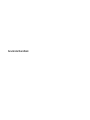 1
1
-
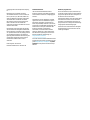 2
2
-
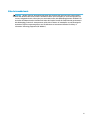 3
3
-
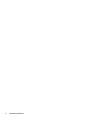 4
4
-
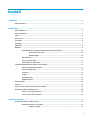 5
5
-
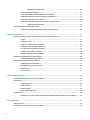 6
6
-
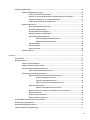 7
7
-
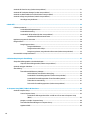 8
8
-
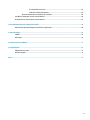 9
9
-
 10
10
-
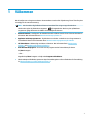 11
11
-
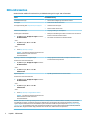 12
12
-
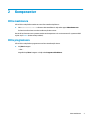 13
13
-
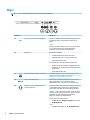 14
14
-
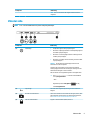 15
15
-
 16
16
-
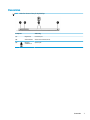 17
17
-
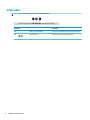 18
18
-
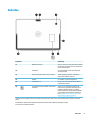 19
19
-
 20
20
-
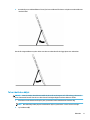 21
21
-
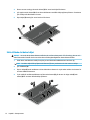 22
22
-
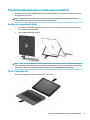 23
23
-
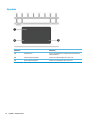 24
24
-
 25
25
-
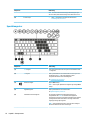 26
26
-
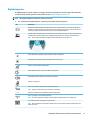 27
27
-
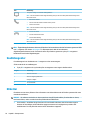 28
28
-
 29
29
-
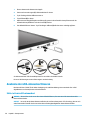 30
30
-
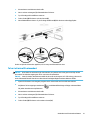 31
31
-
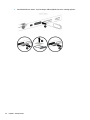 32
32
-
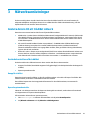 33
33
-
 34
34
-
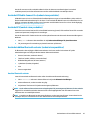 35
35
-
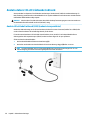 36
36
-
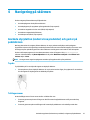 37
37
-
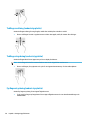 38
38
-
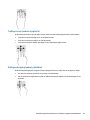 39
39
-
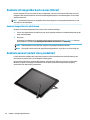 40
40
-
 41
41
-
 42
42
-
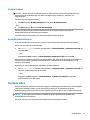 43
43
-
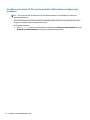 44
44
-
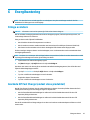 45
45
-
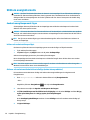 46
46
-
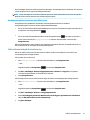 47
47
-
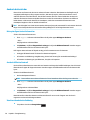 48
48
-
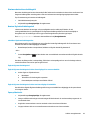 49
49
-
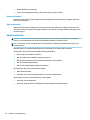 50
50
-
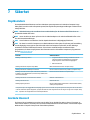 51
51
-
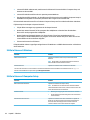 52
52
-
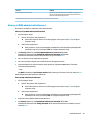 53
53
-
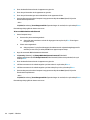 54
54
-
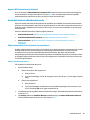 55
55
-
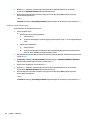 56
56
-
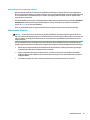 57
57
-
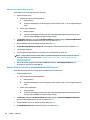 58
58
-
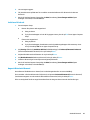 59
59
-
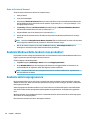 60
60
-
 61
61
-
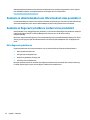 62
62
-
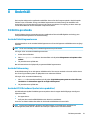 63
63
-
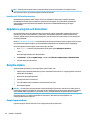 64
64
-
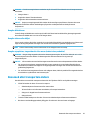 65
65
-
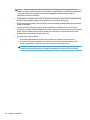 66
66
-
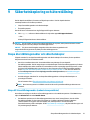 67
67
-
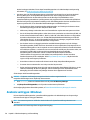 68
68
-
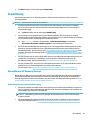 69
69
-
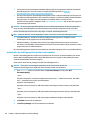 70
70
-
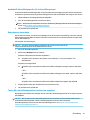 71
71
-
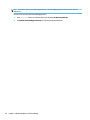 72
72
-
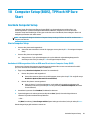 73
73
-
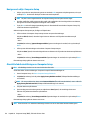 74
74
-
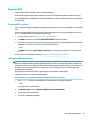 75
75
-
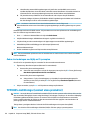 76
76
-
 77
77
-
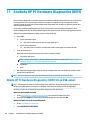 78
78
-
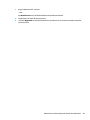 79
79
-
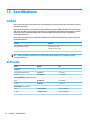 80
80
-
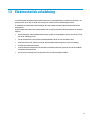 81
81
-
 82
82
-
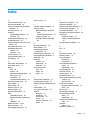 83
83
-
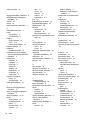 84
84
-
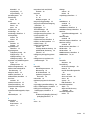 85
85
HP Pro x2 612 G2 Retail Solution with Retail Case Användarmanual
- Typ
- Användarmanual
- Denna manual är också lämplig för
Relaterade papper
-
HP EliteBook Folio G1 Notebook PC (ENERGY STAR) Användarmanual
-
HP Elite x2 1012 G2 Användarmanual
-
HP EliteBook Folio G1 Notebook PC (ENERGY STAR) Användarmanual
-
HP Pro Tablet 10 EE G1 Användarmanual
-
HP Elite x2 G4 Användarmanual
-
HP Pro Tablet 608 G1 Base Model Användarmanual
-
HP Elite x2 G8 Tablet Användarmanual
-
HP ProBook 650 G4 Notebook PC Användarmanual
-
HP Elite x2 1012 G1 Användarmanual
-
HP ZBook x2 G4 Base Model Detachable Workstation Användarmanual